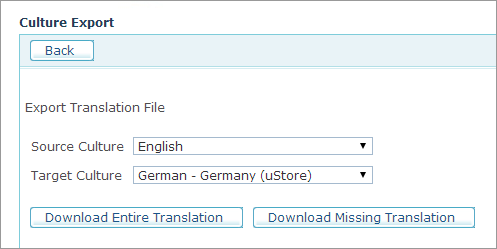
uStore vous offre la possibilité d’exporter des chaînes d’application localisables dans un fichier Excel. Une fois ce fichier Excel traduit, il peut être ensuite importé dans uStore.
In this Topic: Masquer
1. Dans la vue Outils, cliquez sur Traduction.
La page Liste des cultures s’affiche.
2. Cliquez sur le bouton Exporter.
La page Exportation de culture s’affiche.
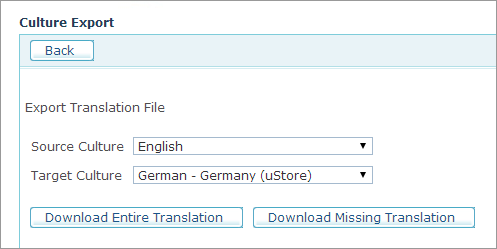
3. Sélectionnez la culture source (<langue> – <pays>) dans la liste déroulante Culture source .
4. Sélectionnez la culture cible dans la liste déroulante Culture cible.
5. Si vous souhaitez exporter toutes les chaînes de source, y compris celles qui ont déjà été traduites, cliquez sur le bouton Télécharger toute la traduction . Si vous souhaitez exporter uniquement les chaînes qui n’ont pas été localisées à la langue cible sélectionnée, cliquez sur Télécharger les traductions manquantes.
1. Dans la vue Outils, cliquez sur Traduction.
La page Liste des cultures s’affiche.
2. Cliquez sur le bouton Importer.
La page Importation de culture s’affiche.
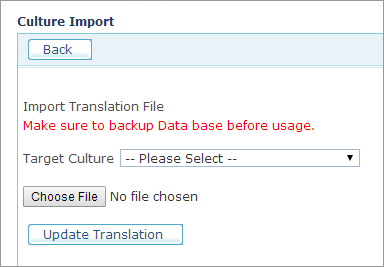
3. Sélectionnez la culture cible dans la liste déroulante Culture cible.
4. Cliquez sur Choisir le fichier pour localiser le fichier Excel traduit.
5. Assurez-vous d’avoir sauvegardé votre base de données avant d’importer les traductions.
6. Cliquez sur Mise à jour de la traduction.
Les nouvelles traductions seront insérées dans la base de données.